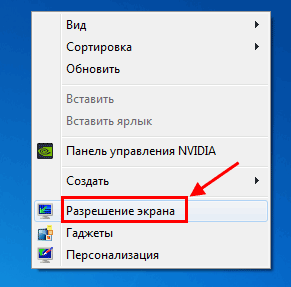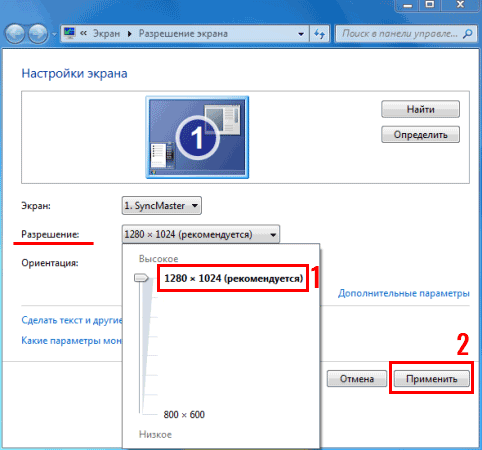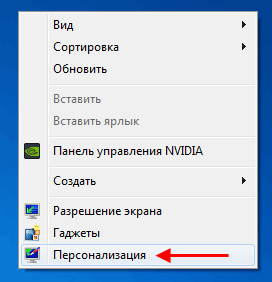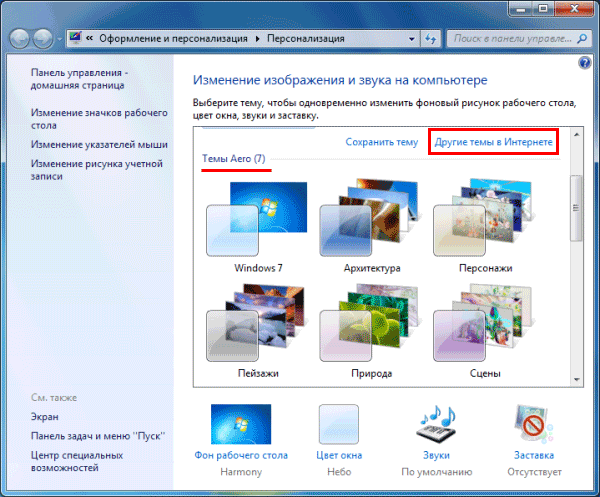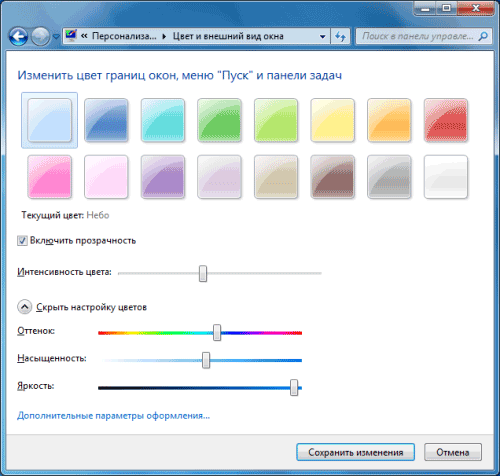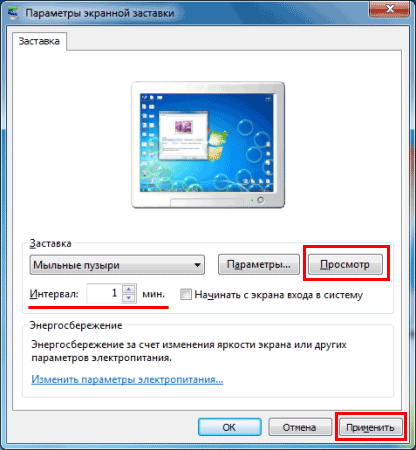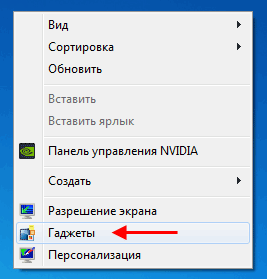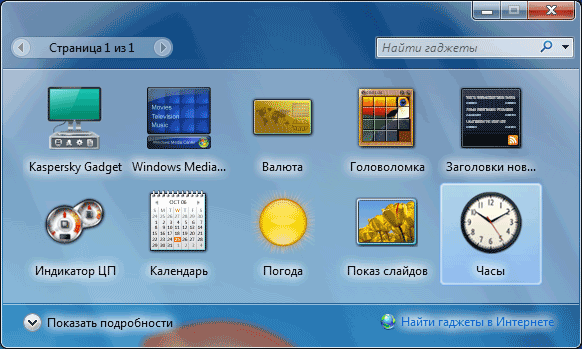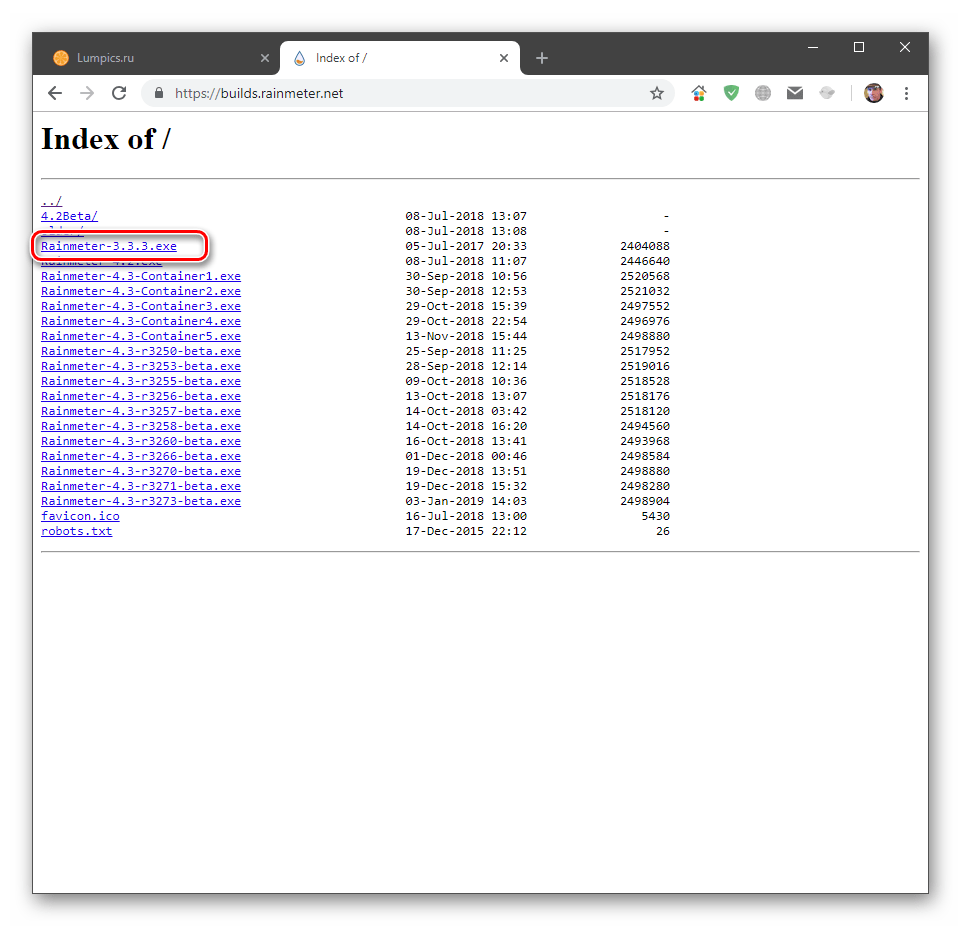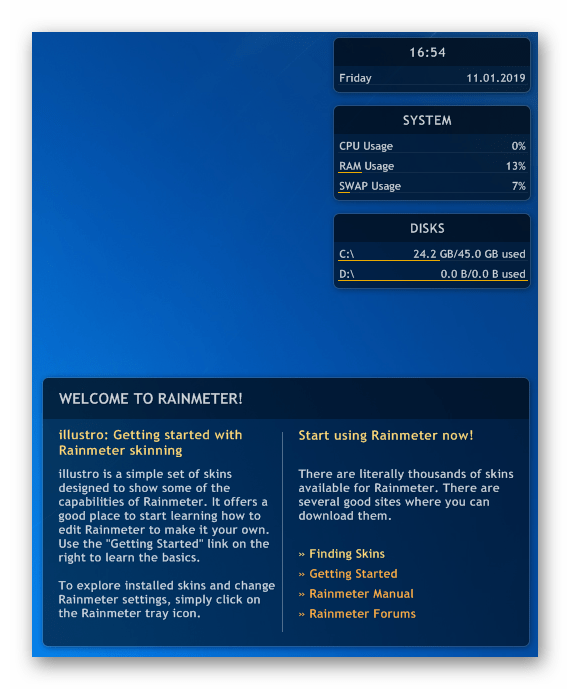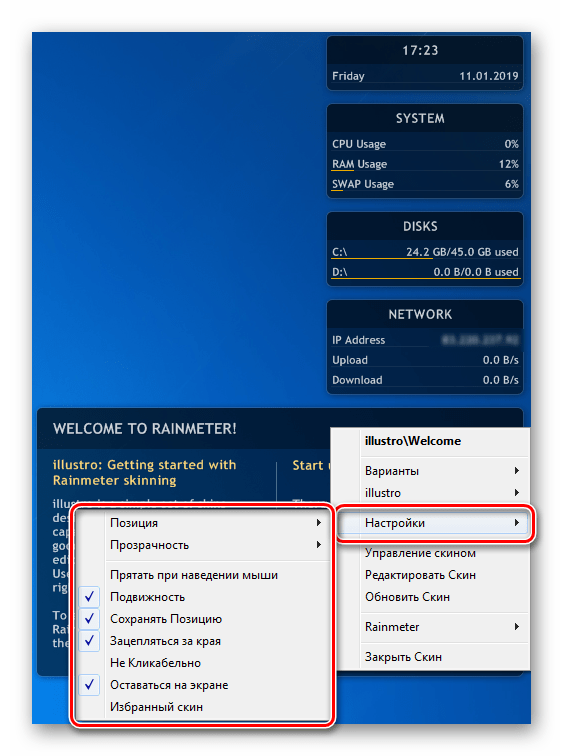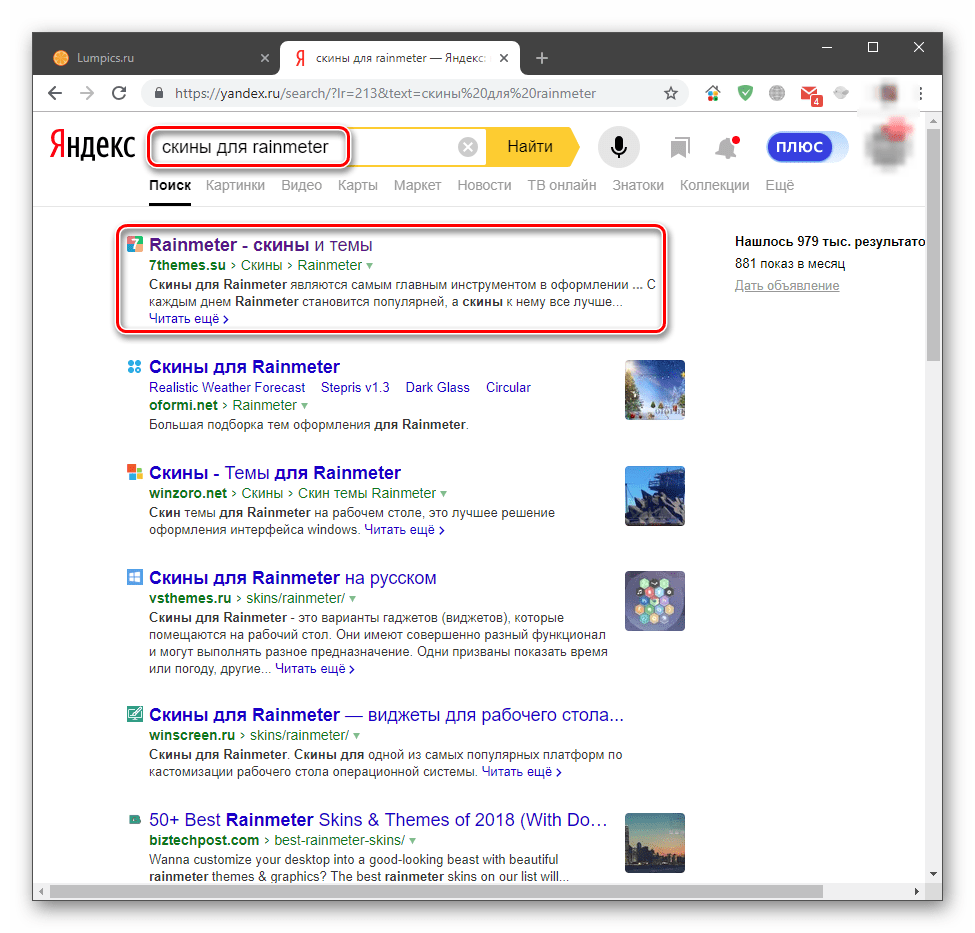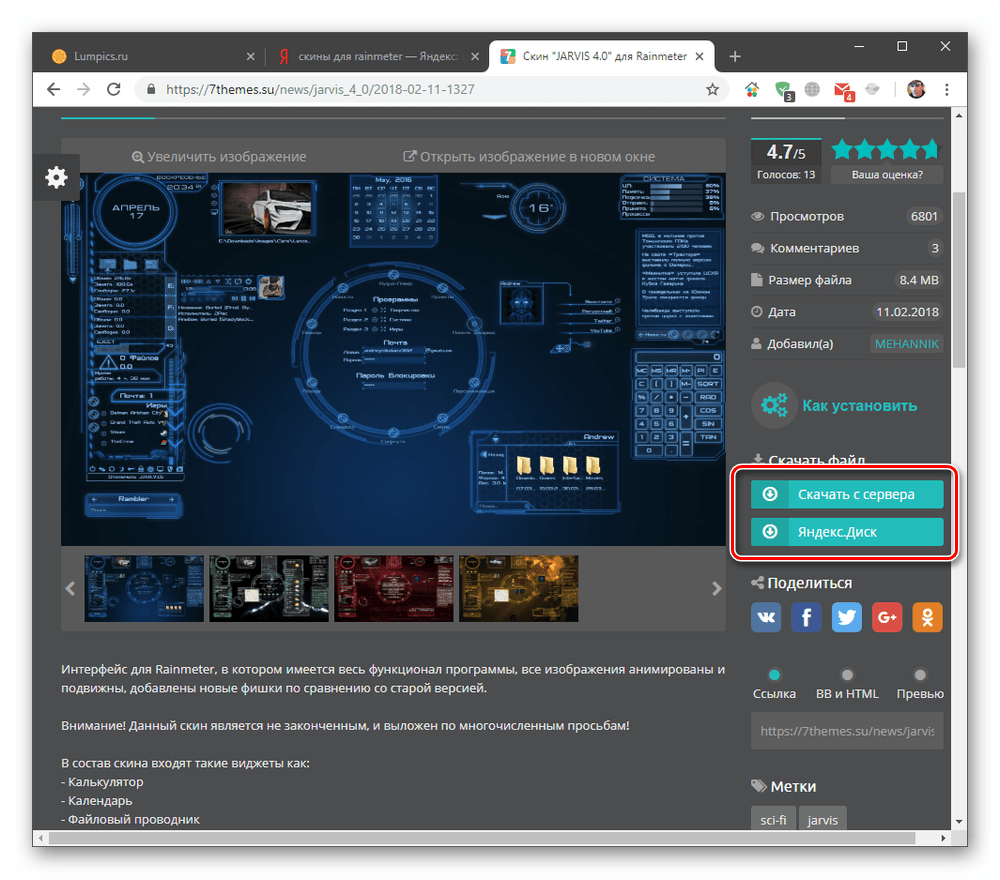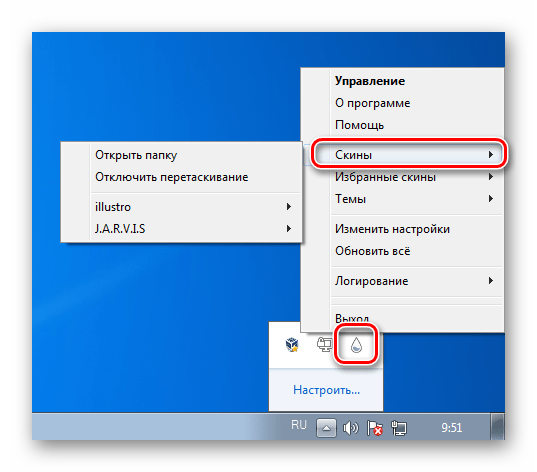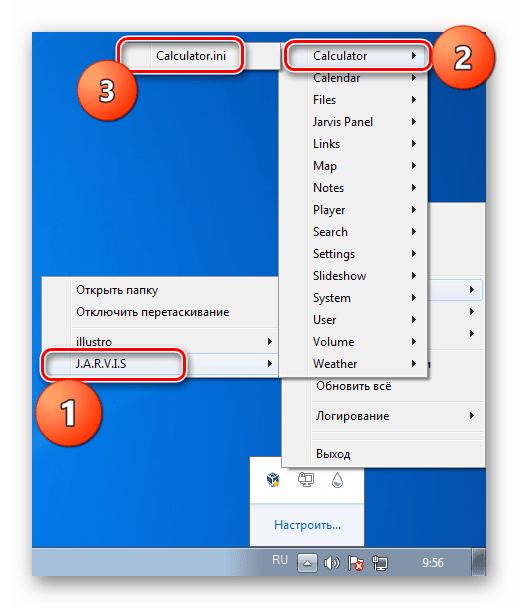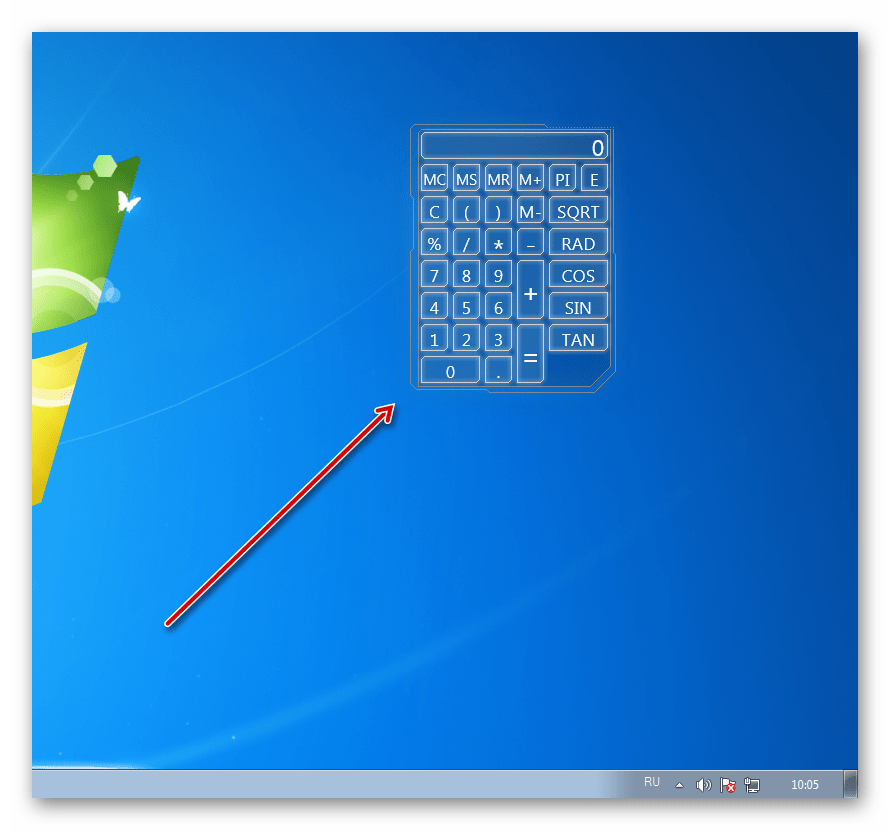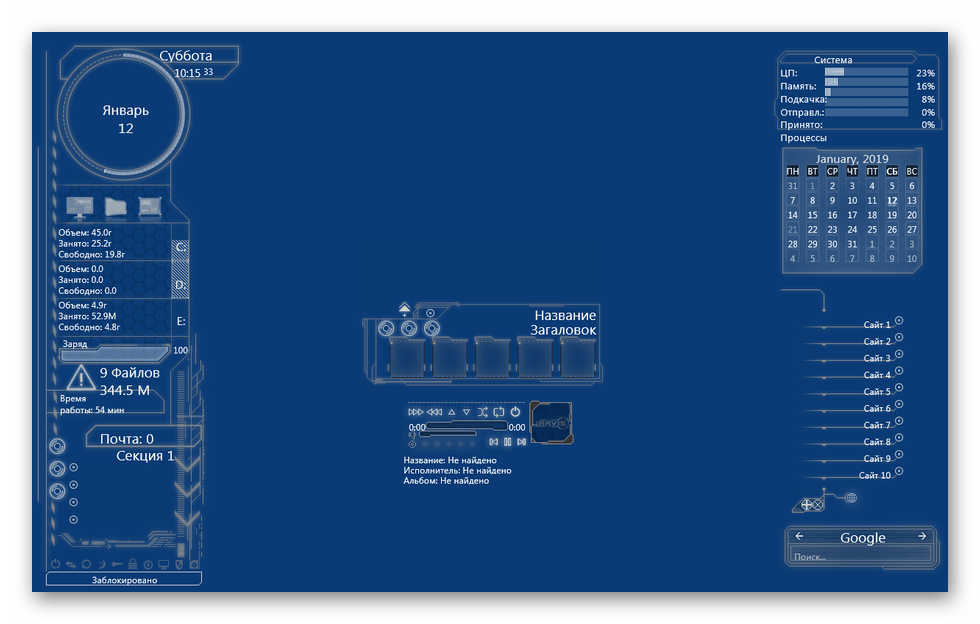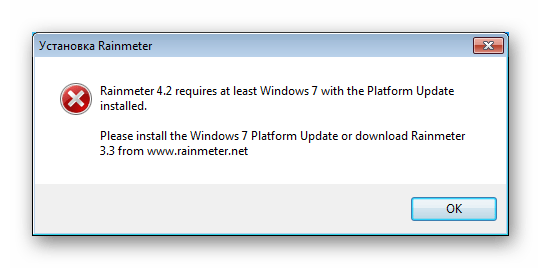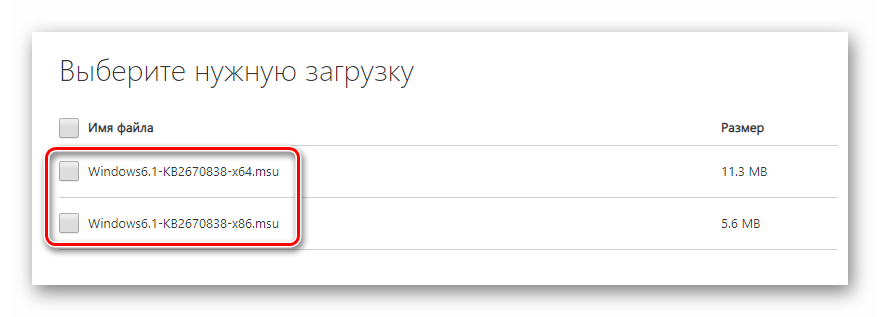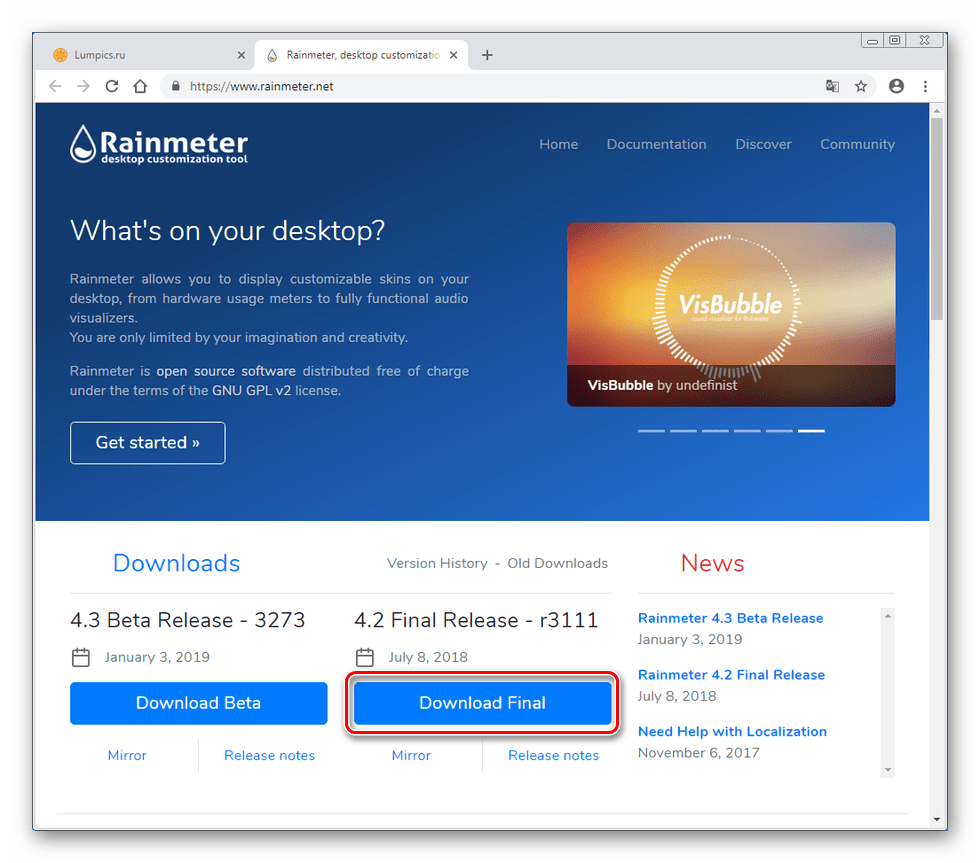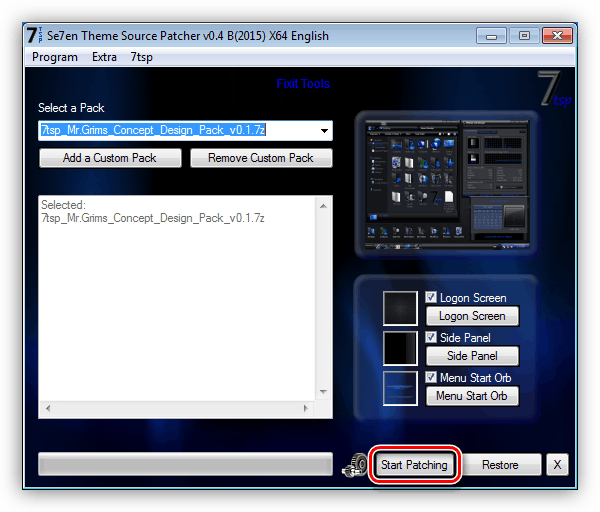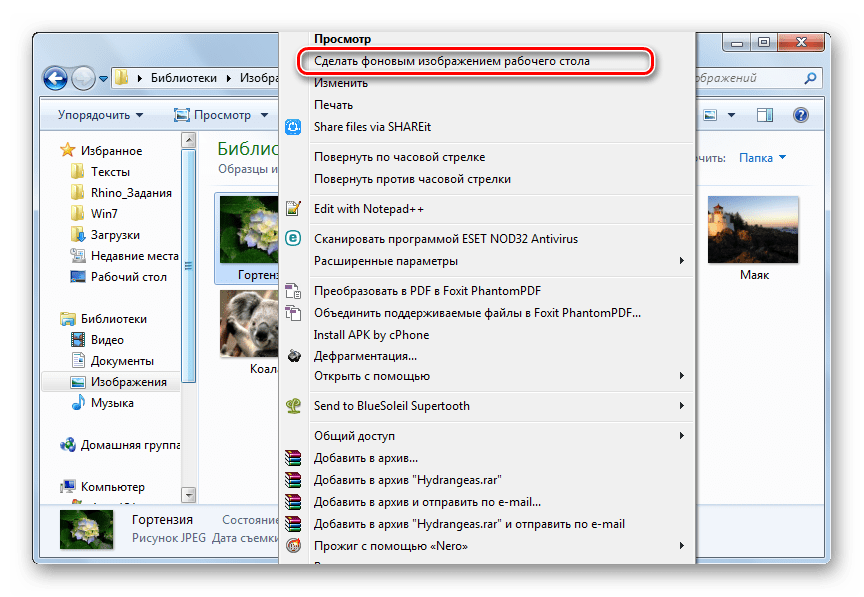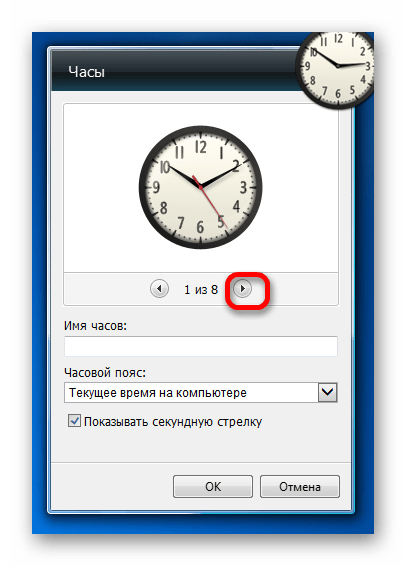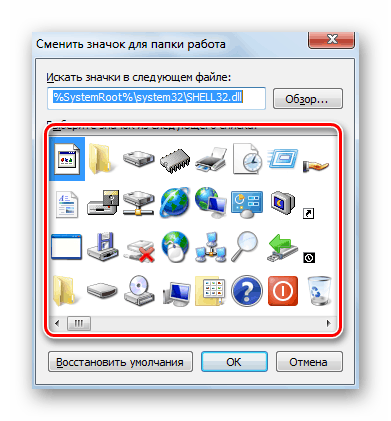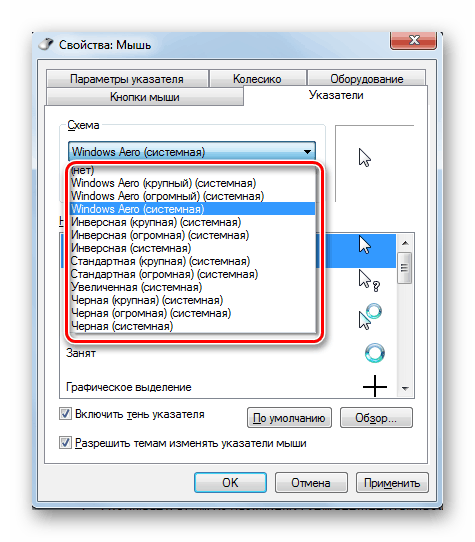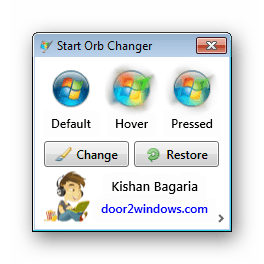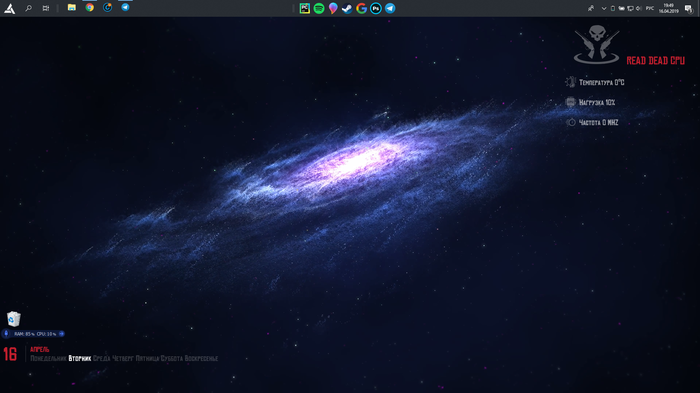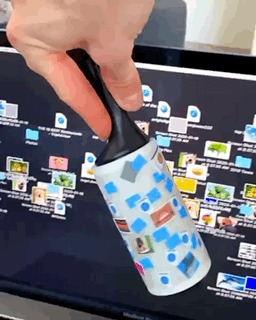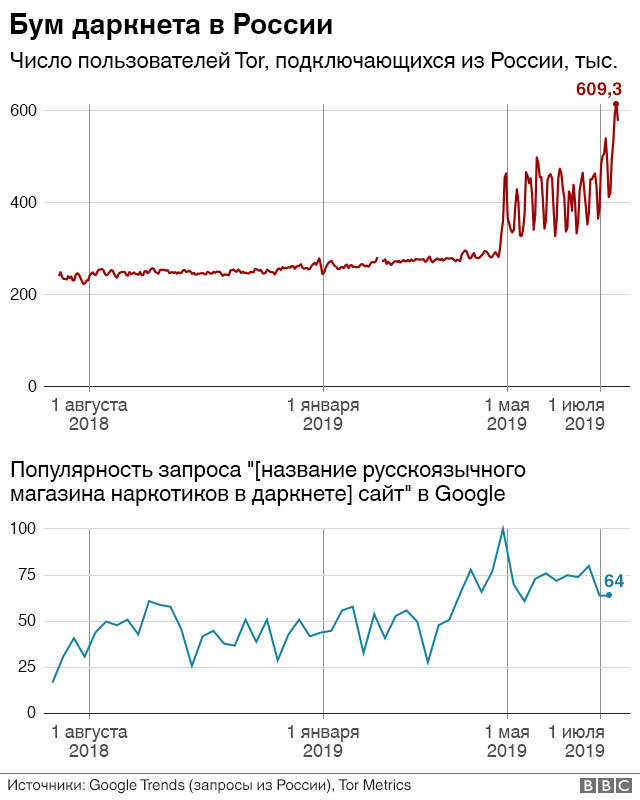как украсить рабочий стол виндовс
Оформляем рабочий стол в Windows 7: пошаговая инструкция
После установки системы Windows 7 рабочий стол выглядит так себе. И это еще мягко говоря. Разрешение экрана маленькое (обычно 800 на 600 пикселей), вместо красивого фона установлена стандартная картинка с логотипом Windows, иконки слишком большие. В общем, вряд ли кому-то нравится стандартное оформление рабочего стола Windows 7.
Но это легко исправить. Достаточно пройтись по каждому пункту и настроить рабочий стол под себя в Виндовс 7. Сложного здесь ничего нет, плюс ниже представлена пошаговая инструкция. Следуйте ей – и через 10 минут ваш рабочий стол в Windows 7 полностью преобразится.
Устанавливаем родное разрешение
В первую очередь нужно выставить родное разрешение экрана. На ноутбуках это обычно 1366х768 пикселей, а на компьютерах – в зависимости от вашего монитора. Чтобы изменить его, щелкните ПКМ на рабочем столе и выберите пункт «Разрешение экрана».
Затем раскройте выпадающий список напротив строки «Разрешение» и выберите то значение, возле которого написано «Рекомендуется».
После этого щелкните «Применить» (чтобы сохранить новые настройки) и закройте окно. Теперь изображение на экране станет более четким и приятным на вид.
Перед тем как выставлять разрешение экрана, вам нужно установить драйвера на видеокарту. Иначе рекомендованного разрешения в выпадающем списке не будет. О том, как это сделать, читайте здесь:
Выбираем классную тему или создаем свою собственную
По умолчанию в Windows 7 стоит базовая тема «Упрощенный стиль». Собственно, она так и выглядит. Чтобы посмотреть другие темы, щелкните ПКМ и выберите пункт «Персонализация».
Выбор тут, конечно, не велик (всего 7 тем), но вы можете щелкнуть на строку «Другие темы в интернете» и выбрать классное оформление на сайте Microsoft.
Если не нашли интересную тему – ничего страшного. Ведь можно создать свою собственную! Для этого выполните следующее:
Поздравляю – вы научились создавать свои собственные темы. Это гораздо проще и удобнее, чем искать готовый вариант в интернете.
Выбираем заставку
При желании можно установить заставку. Это не обязательно, но все же. Заставка активируется через определенное время простоя ПК (когда ним никто не пользовался) и вносит немного разнообразия. Настроить ее очень просто:
Настраиваем размер значков
Возможно, вас не устраивает стандартный размер значков на рабочем столе – слишком большие или маленькие. Настроить это очень просто. Щелкните ПКМ на рабочем столе, наведите курсор мыши на строку «Вид» и выбирайте один из трех подходящих вариантов: крупные, обычные или мелкие.
Добавляем нужные гаджеты
И последний пункт в оформлении рабочего стола Windows 7 – добавление гаджетов. Чтобы посмотреть их, щелкните ПКМ и откройте пункт «Гаджеты».
Выбор тут не велик. И найти другие гаджеты в интернете не получится – они уже не поддерживаются. Но при необходимости вы можете добавить часы, календарь, головоломку.
Собственно, вот и вся инструкция по оформлению рабочего стола Windows 7. Как видите, ничего сложного тут нет. И выполняется настройка буквально за 10-15 минут (если не учитывать время на поиск тем или фоновых изображений). Зато теперь рабочий стол должен выглядеть более симпатично.
Кстати, если надоест тема, фон или цвет окна – все это легко можно изменить еще раз. Вы можете менять оформление рабочего стола Windows 7 хоть каждый день – в зависимости от времени года, праздника или настроения.
8 способов сделать рабочий стол Windows приятнее
Хотите сделать свой рабочий стол лучше всего за несколько минут? Вам надоел скучный рабочий стол вашего компьютера? Тогда вы можете изменить оформление и функциональность вашего рабочего стола, это не займёт у вас много времени.
Постоянно меняющийся фон
Microsoft создала отличное приложение, которое будет автоматически, через определённое время, менять ваши фоновые рисунки на рабочем столе, а значит у вас будет хорошее настроение. MSN Wallpaper предоставит вам больше 100 фоновых изображений высокого качества и будет автоматически менять их на вашем рабочем столе.
Удалите названия иконок
Большинство иконок приятны для пользователей, а вот их названия со временем начинают надоедать и «пилить мозг». Кликните правой кнопкой мыши на иконке и выберите «Переименовать». Зажмите клавишу «Alt» и на правой цифровой клавиатуре наберите «255», после чего отпустите клавишу «Alt», теперь нажмите клавишу «Enter». Повторите данную процедуру для каждой иконки.
Измените вид нижней панели и меню «Пуск»
Если вы когда-либо видели или пользовались Mac и вам понравился данный стиль оформления, или же если вы просто хотите изменить стиль нижней панели и меню Пуск, тогда мы советуем вам скачать приложение ObjectDock
Смените стиль вашего рабочего стола
Пользователи Windows Vista Ultimate имеют большие возможности по оформлению дизайна своего рабочего стола. Если у вас нет Windows Vista Ultimate, то вы можете воспользоваться данными утилитами, которые колосально изменят вид и функциональности вашего рабочего стола. Посмотреть и загрузить приложения вы можете тут.
Загрузите больше изображений
Если у вас мало фоновых изображений или они вам стали скучны, тогда вы можете загрузить новые. Художник Dan Proops создал много изображений абстрактного характера. Есть и изображения в «пугающем» стиле, их создает VladStudio, а также вы можете скачать несколько потрясающих фотографий от Hamad Darwish, которые так и не дошли до Windows Vista.
Переместите боковую панель Windows
У вас была когда-нибудь мысль о том, что ваша боковая панель была бы удобнее, если бы она располагалась слева? На самом деле вы можете её спокойно переместить, разработчики это предусмотрели.
Измените стиль вашей боковой панели Windows
Если вам надоел стиль вашей боковой панели Windows, то вы можете его изменить. Windows Sidebar Styler поможет вам изменить размер панели, а так же сможете настроить боковую панель так, как она вам будет удобнее.
Украшение рабочего стола в Windows 7
Давно этим увлекаюсь, решил поделится опытом. Написал подробно и объединил пару десятков инструкций.
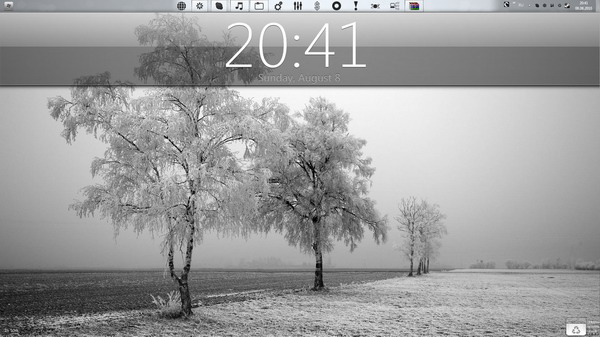
(full size)
Теперь приступим к самому процессу:
1. Для начала предлагаю перенести панель пуска наверх:
2. Теперь перенесем иконки быстрого запуска на середину панели пуска:
3. Теперь заменим иконки в панели быстрого запуска:
4. Добавляем виджеты:
Тут пойдет речь не о встроенных виджетах Windows 7. Я использую программу RainMeter для добавления виджетов, виджеты(они же темы) можно взять тут. Устанока программы и настройка это уже другой разговор, но с её помощью можно получить вот такой результат.
Windows поддерживает только ICO формат иконок.
5. Заменяем иконку пуск:
Для этого понадобится программа, их несколько на выбор, все скачать можно тут. В комплекте с программой есть несколько вариантов замены кнопки пуск. Если у вас не получилось заменить, то загружаемся в безопасном режиме, заходим в C:\Windows\ и находим explorer.exe и даем вашему пользавателю полные права на него. Загружаемся и повторяем попытку. Должно получится как то так.
6. Любителям MacOS:
Тут все просто, качаем и устанавливаем rocketdock. На том же сайте есть и шкурки и плагины к нему. Должно получится примерно так.
7. Изменяем окна windows:
Для полной подстройки окон предлагаю воспользоватся FindeXer. Вот тут есть подробнейшая инструкция, думаю ее переписывать не стоит. Единственное добавлю, что на windows 7 она так же работает стабильно, но только на x32, на x64 я не смог заставить её работать. Может получится вот так.
8. Делаем более красиве управление медиаплеером:
Тут тоже все очень банально и просто, используйте CD Art Display. Шкурки опять можно найти там же.
9. Изменяем тему windows 7:
Последний и завершающий пункт, его многие предпочитают делать первым, но я всегда делаю это в самом конце. Для изменения темы, нам необходимо установить патч. Для смены самих тем, я использую вот эту программу. Сами темы можно найти тут.
10. Меняем системные иконки и иконки в трее:
Для смены системных иконок можете использовать Icon packager, а для смены иконок в трее PS Tray Factory. Ссылку на иконки я уже давал выше.
Меняем внешний вид и функциональность рабочего стола в Windows 7
Изменение внешнего вида рабочего стола
Рабочий стол в Виндовс это то место, где мы производим основные действия в системе, и именно поэтому красота и функциональность этого пространства так важны для комфортной работы. Для улучшения данных показателей используются различные инструменты, как встроенные, так и получаемые извне. К первым можно отнести возможности по настройке «Панели задач», курсоров, кнопки «Пуск» и так далее. Ко вторым – темы оформления, установленные и скачиваемые гаджеты, а также специальные программы для настройки рабочего пространства.
Вариант 1: Программа Rainmeter
Данный софт позволяет добавлять на рабочий стол как отдельные гаджеты («скины»), так и целые «темы» с индивидуальным внешним видом и настраиваемым функционалом. Для начала необходимо скачать и установить программу к себе на компьютер. Обратите внимание, что без специального апдейта платформы для «семерки» подходит только старая версия 3.3. Чуть позже мы расскажем, как выполнить обновление.
Установка программы
Настройки «скина»
После перезагрузки мы увидим приветственное окно программы и несколько предустановленных гаджетов. Все это представляет собой единый «скин».
Если кликнуть по любому из элементов правой кнопкой мышки (ПКМ), откроется контекстное меню с настройками. Здесь можно удалить или добавить гаджеты, которые имеются в наборе, на рабочий стол.
Перейдя к пункту «Настройки», можно определить свойства «скина», такие как прозрачность, позиция, поведение при наведении мыши и так далее.
Установка «скинов»
Перейдем к самому интересному – поиску и установке новых «скинов» для Rainmeter, так как стандартные красивыми назвать можно лишь с некоторой натяжкой. Разыскать такой контент несложно, достаточно ввести в поисковик соответствующий запрос и перейти на один из ресурсов в выдаче.
Сразу оговоримся, что не все «скины» работают и выглядят так, как заявлено в описании, так как создаются энтузиастами. Это привносит в процесс поиска некую «изюминку» в виде перебора разных проектов вручную. Поэтому просто выбираем тот, который устраивает нас по внешнему виду, и скачиваем.
Наводим курсор на установленный скин, затем на требуемый элемент, после чего кликаем по его названию с припиской .ini.
Выбранный элемент появится на рабочем столе.
О том, как настраивать функции отдельных «скинов» в наборе или сразу всей «темы» можно узнать, почитав описание на том ресурсе, с которого был скачан файл или связавшись с автором в комментариях. Обычно сложности возникают только при первом знакомстве с программой, далее все происходит по стандартной схеме.
Обновление программы
Пришло время поговорить о том, как обновить программу до свежей версии, так как «скины», созданные с ее помощью, не установятся на нашу редакцию 3.3. Мало того, при попытке установки самого дистрибутива появится ошибка с текстом «Rainmeter 4.2 requires at least windows 7 with platform update installed».
Для того чтобы ее устранить, необходимо установить два обновления для «семерки». Первое — KB2999226, необходимое для корректной работы приложений, разработанных для более новых версий «винды».
Второе — KB2670838, представляющее собой средство расширения функционала самой платформы Виндовс.
Установка выполняется точно так же, как и в статье по ссылке выше, но обратите внимание на разрядность ОС (х64 или х86) при выборе пакета на странице загрузки.
После того как оба апдейта будут установлены, можно переходить к обновлению.
На этом с программой Rainmeter мы закончили, далее разберем, как изменять элементы интерфейса самой операционной системы.
Вариант 2: Темы оформления
Темы оформления представляют собой набор файлов, которые при установке в систему меняю внешний вид окон, иконок, курсоров, шрифтов, а в некоторых случаях и добавляют свои звуковые схемы. Темы бывают как «родные», установленные по умолчанию, так и скачиваются из интернета.
Вариант 3: Обои
Обои – это фон рабочего стола «винды». Здесь ничего сложного: просто находим изображение нужного формата, соответствующего разрешению монитора, и устанавливаем в пару кликов. Существует и способ с применением раздела настроек «Персонализация».
Вариант 4: Гаджеты
Стандартные гаджеты «семерки» похожи по своему назначению на элементы программы Rainmeter, но отличаются по своему разнообразию и внешнему виду. Их бесспорным плюсом является отсутствие необходимости устанавливать дополнительный софт в систему.
Вариант 5: Иконки
Стандартные иконки «семерки» могут показаться непривлекательными или со временем просто надоесть. Есть способы их замены, как ручные, так и полуавтоматические.
Вариант 6: Курсоры
Такой, казалось бы, незаметный элемент, как курсор мыши, всегда находится у нас перед глазами. Его внешний вид не так важен для общего восприятия, но тем не менее может быть изменен, причем, тремя способами.
Вариант 7: Кнопка «Пуск»
«Родную» кнопку «Пуск» также можно заменить на более яркую или минималистичную. Здесь применяются две программы — Windows 7 Start Orb Changer и (или) Windows 7 Start Button Creator.
Вариант 8: «Панель задач»
Для «Панели задач» «семерки» можно настроить группировку значков, изменить цвет, переместить ее в другую область экрана, а также добавить новые блоки инструментов.
Заключение
Мы сегодня разобрали все возможные варианты изменения внешнего вида и функциональности рабочего стола в Windows 7. Дальше решать вам, какие из инструментов использовать. Rainmeter добавляет красивые гаджеты, но требует дополнительной настройки. Системные же средства ограничены в функционале, но могут быть использованы без лишних манипуляций с софтом и поиском контента.
Помимо этой статьи, на сайте еще 12405 инструкций.
Добавьте сайт Lumpics.ru в закладки (CTRL+D) и мы точно еще пригодимся вам.
Отблагодарите автора, поделитесь статьей в социальных сетях.
Невероятно красивый и практичный рабочий стол, который будет радовать ваш глаз не один день!
Очень старался написать максимально хорошо и в подробностях! Поставьте свой царский лайк и переходите на мой телеграм-канал, где я показываю свой путь разработчика в реальном времени: https://t.me/MyProgrammingRoadByArtem
В итоге у вас получится нечто похожее:
1. отличные видео-обои(забирают всего 25-40 мб оперативки + неактивны, когда не открыт рабочий стол, работает всё чётко и красиво)
2. Красивые виджеты + отличная замена обычной корзине + красивое меню ПУСК + измененный значок Windows(Огромное количество иконок есть в файлах )!
3. Классная панель с вашими приложениями и программами
Ссылка на архив с прогами и иконками: https://yadi.sk/d/NhbLiei6_nVfWw
1. Для начала удалите(или переместите в папку) все ярлыки и папки с рабочего стола, сделайте его чистым
2. Поставь пока статические обои на свой вкус и цвет, их можно найти на Google images, просто вводя нужный запрос.
3. Потом перемести панель задач на верх, многие считаю так удобнее, главное привыкнуть. Чтобы сделать это нажми правой кнопкой мыши на панель задач и сними галочку «Закрепить панель задач». Теперь просто мышкой перетяни ее наверх. Готово!
4. Далее уберите(по желанию) «Мой компьютер» и «Корзину»(вместо неё установим годный аналог) так:
5. Далее установи программы которые я оставлю в файлах(архивом), а именно: StartisBlack (внешний вид панели задач и меню пуск), MiniBin (альтернатива корзины), Rainmeter (Виджеты). Не торопитесь что-то там делать. Мы еще вернемся.
7.Mini bin: настраивать не нужно, но вынесите его из трея в панель задач:
9. Теперь перетащи виджеты, для этого нажми пкм, потом настройки и поставь галочку на «перетаскивание». Перетащи куда нужно и сними галочку!
10. Теперь панель задач и меню пуск. Нажми на иконку меню пуск пкм и выбери «свойства», проставь галочки как на фото:
11. Здесь же перейди в раздел «Внешний вид». Выбери 4 вариант оформления пуска(у меня так). Теперь изменим иконку меню пуска, для этого нажмите на «+» и в проводнике выберите подходящий вам в папке «RDR2_skinfiles\orbs» нашего архива.
Теперь поставь галочки на первых двух пунктах. На втором поставь непрозрачность на 100%, а на 1 ничего не меняй. Теперь жми «ОК»
На этом я с вами прощаюсь. Очень старался.
Еще больше интересных вещей и мой путь до разработчика в моём телеграм-канале: https://t.me/MyProgrammingRoadByArtem
Ммм, как будто в 2005 вернулся с темами для ХП.
я рабочий стол не видел уже пару лет) взлетает тотал командер при загрузке, дальше него уходил)
Интересно в какой из предложенных им прог вшито от него что то бодрящее антивирус
Прям ностальгия. Последний раз такой хренью я занимался под Windows 95. 🙂
Ок, просто сам поставил и мне очень понравилось + удобно. А вирусов, как вы говорите, там нет. В первый раз решил попробовать себя в написании и, как по мне, это полезнее чем статьи про день космонавтики и всякие обзоры на пол года назад выпущенные телефоны. Спасибо. И да, картинки сначала не понял как вставить.
Как я утратил предпринимательскую жилку
Примерно в 2005 году в 10 лет я начал пользоваться компьютером.
В 2006 году решил почистить компьютер от ненужных файлов и по незнанию попытался удалить важные системные файлы, что закончилось оплатой работы мастера по ремонту компьютеров. Отхватив люлей по полной программе за это благое дело, немного позже в этом же году научился переустанавливать Windows XP, т.к. благополучно запорол систему повторно не один раз.
Примерно в 2006-2007 году все соседи начали активно покупать компьютеры и я, почувствовав себя тыжпрограммистом, решил в особых случаях начать зарабатывать на этом, т.к. очень неплохо научился копить программы, ставить их, а также записывать файлы на пустые диски.
Первый раз отхватил люлей за то, что взял символические деньги от «тёти Моти» за довольно долгую процедуру установки и настройки программ. Родителям не понравилось, что я монетизирую данную деятельность среди «ближнего круга».
Второй раз отхватил люлей за то, что выложил объявление в местную газету и почти начал подрабатывать после школы. Причиной было то, что «мол, маленький еще такими серьезными вещами заниматься, а мы за тебя несем ответственность».
С тех пор я нес славу тыжпрограммиста в ближних кругах и не брал за это деньги, а отказывать было тяжело, не говоря про друзей родителей.
Теперь я не удивлен от того, почему мне так тяжело брать деньги за свою работу.
Промолчу про то, как я сильно люблю свои навыки обесценивать.
UPD. Пост не про нытье и гон на родителей. Написано с долей иронии и на заметку родителям, которые любят бить по рукам за инициативу детей.
UPD2. Нет, сейчас я вообще никоим боком не занимаюсь этой деятельностью, т.к. погружен в другую стихию. Максиум могу близким переустановить ноутбук со вшитым в биос ключом, либо на работе с корпоративной лицензией.
Уборка рабочего стола по-домашнему
Компьютерный стол из паллета своими руками (как из отходов на выброс сделать стоящую вещь)
Добрый вечер товарищи. Хочу на этот раз кратенько поведать о своей поделке, собранной за пару вечеров. Переехал я тут по случаю в квартиру, с условием проживания и преобразования голых бетонных стен в жилплощадь приемлемого вида. Из мебели только старый козел услужливо приватизированный хозяином квартиры из подъезда. Возник вопрос как оперативно, и бюджетно( в моем случае даром) обустроить наполнение жилого пространства простой, мобильной, функциональной и прочной мебелью. Для меня ответ нашелся в доступе на основной работе к японским паллетам из весьма недурного дерева. На вид слегка красноватое, прочное, легкое. Выбрал я себе самый симпатичный паллетик, и стал прикидывать в голове конструкцию компьютерного столика.
Паллет квадратный, 110 см на 110см. Вырезал лобзиком одну стойку. Решил сделать угловую конструкцию, так и устойчивее, и вместительнее. Да и руки удобнее расположить.
Прикрутил вырезанные куски досок, чтоб создать сплошную линию кромки. Обрезанную стойку закрутил в левый торец. В правый торец прикрутил стойку с другого паллета
Обрезал пять стоек под длину 75 см, сделал из них ножки. Крепил желтыми саморезами 4-кой с предварительным засверливанием и зенковкой под шляпки.
Так же к паллетам прихватил кусок фанеры, правда он оказался слегка коротковат, пришлось наращивать. Ну да ладно, мой внутренний перфекционист заткнулся под аргументами халявы))).
Фанеру прихватил по периметру, и лобзиком выпилил по краям, сделал скругление под левую руку. Ножки по низу стянул распорками.Для крепежа в торец испытал кондуктор «косой шуруп» по случаю заказанный на алишке. Соединение меня полностью удовлетворило. И скрыто, и жестко.
Взял газовую горелку и обжег все элементы. Особенно понравился рисунок проступивший на фанере.
Еще раз шлифанул 280ой шкуркой и покрыл одним слоем деровозащитки (цвет махагон). У меня в запасах с дачи осталась полузасохшая.
Как пропитка просохла, еще раз шлифанул 280-ым кругом, и покрыл так же завалявшимися остатками водного лака. Ради эксперимента испытал китайский электрораспылитель. В принципе получилось быстрее по сравнению с кистью раза в 3.
Так как стол уже нужен был, да и лень уже было, вторым слоем со шлифовкой не заморочился. Хотя конечно для качественного результата покрытие лаком обязательно минимум 2-мя слоями с межслойной шлифовкой.
Стол занял свое место, и разместил компьютер. Задача решена.Рабочее место организованно быстро и бюджетно)
Ну и обязательное одобрение строжайшего котнадзора))).
Итоги. По затратам только время, три вечера после работы. По материалам: четыре паллета, лист фанеры, желтые саморезы, лак и деревозащитка по грамм 200-300, баллон газа.
По инструменту: лобзик, 2 шуруповерта, орбитальная шлифмашинка, газовая горелка, кондуктор косой шуруп, струбцины,кисти.
Ох, уж эти программисты-эгоисты
Программисты и работа на удаленке до того, как это стало мейнстримом
* «усердно трудимся» с 3 мониторами
Чистка компьютера
Россия бьет рекорд за рекордом в даркнете. Что происходит?
Более 600 тысяч пользователей из России воспользовались браузером Tor 11 июля 2019 года, демонстрирует статистика на его официальном сайте. Это исторический максимум. Tor позволяет посещать «скрытую сеть», даркнет.Три версии, почему мог произойти этот скачок.
В первые месяцы 2019 года у браузера Tor в России было не более 300 тысяч пользователей в сутки. В апреле график начало лихорадить: подъемы в будние дни сменяются резкими падениями в выходные.
По количеству пользователей 11 июля Россия заняла первое место, обойдя США и Иран.
Развитием браузера занимается некоммерческая организация Тор Проджект, расположенная в США. Ее представитель Стефани Уайтед рассказала, что браузер устроен так, чтобы все пользователи для разработчиков выглядели одинаково. Можно понять только, из какой страны пользователь, но для чего ему потребовался Tor, понять нельзя.
Вместе с коллегами по Оксфорду Райт опубликовал статью об аномалиях в статистике пользователей Tor.
Хакеры используют ботнеты для рассылки спама, подбора паролей, а также для DDoS-атак на сайты, из-за которых сайты оказываются доступны. Владельцы зараженных компьютеров могут даже не подозревать, что их вычислительные ресурсы тратятся на преступную деятельность.
Именно зараженные компьютеры взвинтили мировую статистику Tor с 1 до 5 млн пользователей в сутки в августе 2013 года. Сеть едва справилась с перегрузкой. Виной тому был рекламный ботнет Mevade.
Решение перевести управление ботнетом в даркнет привлекло к хакерам дополнительное внимание. Компания в сфере кибербезопасности Trend Micro нашла злоумышленников на Украине и в Израиле, но им так и не были предъявлены обвинения.
В пользу версии с ботнетом говорит также то, что, как и в случае с Mevade, перепады числа пользователей Tor (правда, не столь масштабные) происходили в Беларуси, Казахстане и некоторых других странах.
Власти России пытаются дестабилизировать даркнет
Власти Беларуси в аналогичной ситуации попытались заблокировать сам Tor: пользователям браузера из этой страны понадобилось сделать несколько лишних кликов, чтобы переподключиться к непубличным сетевым адресам, до которых регуляторам не дотянуться.
В России власти официально не объявляли борьбу с Tor, но проводили эксперименты по деанонимизации его пользователей. В 2014 году МВД России объявило тендер на «исследование возможности получить информацию о пользователях анонимной сети Tor и их оборудовании» за 3,9 млн рублей, следовало из сайта госзакупок.
Год спустя МВД подала в арбитражный суд иск о расторжении контракта со структурой «Ростеха» ЦНИИ ЭИСУ, взявшейся исполнить контракт. Позже министерство отозвало иск. О результатах исследования ничего не известно.
В том же 2014 году эксперты из Университета Карлстада в Швеции обнаружили странную активность на выходных узлах Tor, администраторы которых могут видеть, на какие сайты заходят пользователи. На 19 связанных между собой узлах проводились хакерские атаки против пользователей, которые могли привести к их частичной деанонимизации.
Версия № 3. Реклама магазина наркотиков.
В феврале 2019 года научный сотрудник Института проблем правоприменения при Европейском университете в Санкт-Петербурге Алексей Кнорре подсчитал, что на этой площадке действуют около 2,5 тысяч магазинов наркотиков.
По данным Google, пик интереса пользователей интернета из России к этой площадке пришелся на начало мая 2019 года, то есть частично совпал с ростом количества пользователей Tor. Этому предшествовала активная рекламная кампания площадки в соцсетях.
Однако и это не объясняет «качели» на графике: скачок был слишком резким, и столь стремительный рост спроса на наркотики маловероятен.
Как Россия стала «сверхдержавой» в даркнете.
«Демонстрация приемов рукопашной борьбы» обойдется в 2 тыс. долларов. Под всеми подобными предложениями можно найти отзывы клиентов, а иногда даже фото выполненных заказов.